コンテンツをブーストするための最高の MP4 コンバーター - シームレスな変換のためのツール
ビデオ ファイルを MP4 形式に変換することは、デバイス間でシームレスな再生を楽しみたい人にとって不可欠になっています。動画を MP4 に変換するツールは無数にありますが、すべてのツールが同じ品質とパフォーマンスを提供するわけではありません。
それが、市場で最高の MP4 コンバーターをレビューして比較するために時間をかけた理由です。これにより、十分な情報に基づいた決定を下し、ビデオ ワークフローを合理化できます。あなたがプロのビデオグラファー、コンテンツ クリエーター、または個人的な使用のためにいくつかのビデオを変換しようとしている場合でも、最高評価のビデオの包括的なレビューをご覧ください。 MP4 コンバーター ニーズに最適なツールを見つけるのに役立ちます。

パート 1. プログラムの比較
ニーズに最適なプログラムを一目で知りたい場合は、この投稿に記載されているプログラムを比較した表をご覧ください。これらのプログラムはすべて、MP4 への変換を支援することを保証します。
| プログラム | バッチ変換 | GPU アクセラレーション | その他の機能 |
| 無料のビデオコンバーターオンライン | はい | 番号 | 出力形式のカスタマイズ、一括変換 |
| オンライン-Convert.com | はい | 番号 | さまざまなファイル形式の変換 |
| CloudConvert | はい | 番号 | クラウド ストレージ サービスとの統合 |
| Convertio | はい | 番号 | クラウド ストレージ サービスとの統合、さまざまなファイル タイプの変換 |
| FVCビデオコンバーターアルティメット | はい | はい | 動画編集、GIFメーカー、3Dメーカー |
| VLCメディアプレーヤー | 番号 | 番号 | メディア プレーヤー、ビデオ ストリーミング、オーディオ変換 |
| ハンドブレーキ | はい | 番号 | ビデオ編集、バッチスキャン |
パート 2. 最高の 4 つのオンライン MP4 コンバーター
オンライン ファイル コンバーターを使用すると、追加のソフトウェアをダウンロードする必要なく、任意のデバイスからファイルを簡単に変換できます。オンライン ファイル コンバーターは通常、非常に高速で、無料で使用でき、安全であるため、データが不正アクセスから確実に保護されます。したがって、MP4 に変換したい、または MP4 から変換したい場合は、これらのオンライン プログラムをチェックしてください。
1.無料のMP4コンバータオンライン
オンラインでのファイル変換は、追加のソフトウェアをダウンロードする必要なく、インターネットに接続されている任意のデバイスから実行できるため、非常に便利です。それが 無料のMP4コンバーターオンライン のために作られています。つまり、ファイルを MP4 に変換するためにデバイスに何もインストールする必要はありません。その優れた機能の 1 つは、そのカスタマイズ オプションです。ユーザーは、ビデオの解像度、ビット レート、フレーム レートなどを編集できます。さらに、プロセスは単純明快です。
主な機能:
◆ ビデオを多くの出力形式にすばやく変換します。
◆ ユーザーがダウンロードできるファイル サイズに制限はありません。
◆ インターネットにアクセスできるブラウザやデバイスからアクセスできます。
ステップ1。 この MP4 ビデオ コンバーターは、公式 Web サイトにアクセスして使用できます。コンピューターで任意のブラウザーを開いて、その Web サイトにすぐにアクセスするだけです。
ステップ2。 すぐにビットサイズのランチャーをインストールし、MP4 に変換したいビデオをアップロードします。下のフォーマット選択から、ラジオボタンにチェックを入れて MP4 を選択します。
ステップ3。 最後に、 変換 ボタンをクリックして、ファイルの変換プロセスを初期化します。
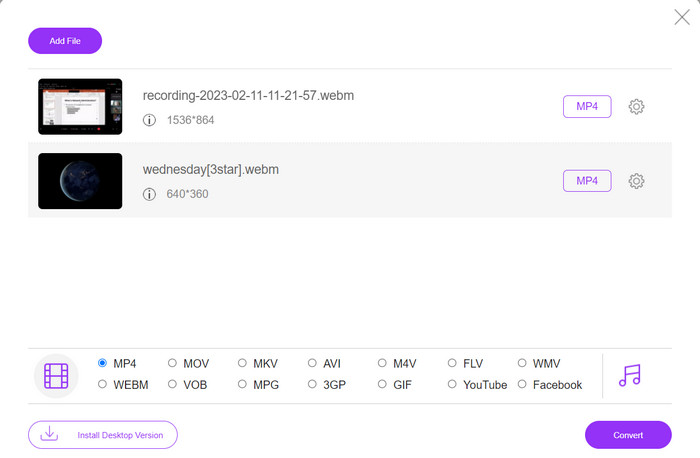
2. オンライン-Convert.com
Online-Convert は、解像度、ビットレート、フレーム レートなどの出力設定のカスタマイズを含む、幅広い入力および出力形式をサポートする、使いやすく多目的なオンライン MP4 コンバーターです。このツールは高速で信頼性が高く、クラウド ストレージの統合と SSL 暗号化などのセキュリティ機能により、アップロードおよび変換プロセス中にファイルを保護します.さらに、隠れたコストなしで完全に無料で使用できるため、予算内でビデオファイルを変換する必要がある人にとってアクセス可能なオプションになります.
主な機能:
◆ 幅広い動画フォーマットに対応。
◆ ユーザーフレンドリーなインターフェース。
◆ 高速で信頼性の高い変換。
ステップ1。 Online-Convert.com にアクセスして選択します ビデオコンバーター ツール一覧から。
ステップ2。 クリック ファイルを選択 変換したいビデオファイルを追加します。ファイルをボックスにドラッグ アンド ドロップすることもできます。
ステップ3。 必要に応じて、結果の解像度、ビットレート、およびフレーム レートを変更することもできます。設定は、変換領域の下で利用できます。
ステップ4。 に 開始 変換プロセスを開始するには、[開始] ボタンをクリックします。プログレス バーは、コンバージョンがページ上でどの程度進行しているかを示します。
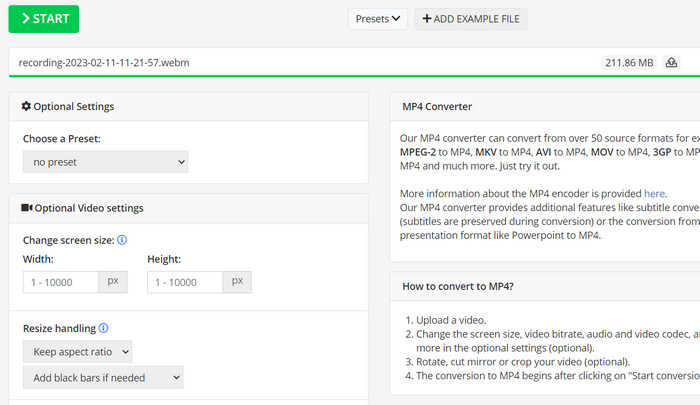
3. CloudConvert
CloudConvert は、包括的なフォーマット サポート、カスタマイズ可能な出力設定、ユーザー フレンドリーなインターフェイス、クラウド ストレージの統合、セキュリティとプライバシー、API の統合、無料と有料の両方のオプションなど、包括的な機能をユーザーに提供するオンライン MP4 コンバーターです。また、この動画から MP4 へのコンバーターは、動画ファイルを MP4 形式に変換するための信頼性の高い汎用ツールです。カスタマイズ可能な出力設定は、特定のニーズに合わせてビデオの品質とサイズを微調整する必要があるユーザーにとって優れたオプションです。
主な機能:
◆ CloudConvert は、ワークフローを統合するための API 統合を提供します。
◆ ユーザーのファイルを保護するために SSL 暗号化を使用します。
◆ クラウド ストレージの統合をサポートします。
ステップ1。 まだお持ちでない場合は、CloudConvert の Web サイトにアクセスして、無料のアカウントを作成してください。
ステップ2。 クリック ファイルを選択 変換したいビデオファイルを追加します。ファイルをアップロード ボックスにドラッグ アンド ドロップすることもできます。選ぶ MP4 出力ファイルのドロップダウン メニューから。
ステップ3。 必要に応じて、解像度、ビットレート、フレーム レートなどの出力の選択肢を変更します。
ステップ4。 クリック 変換 ボタンをクリックして変換プロセスを開始します。
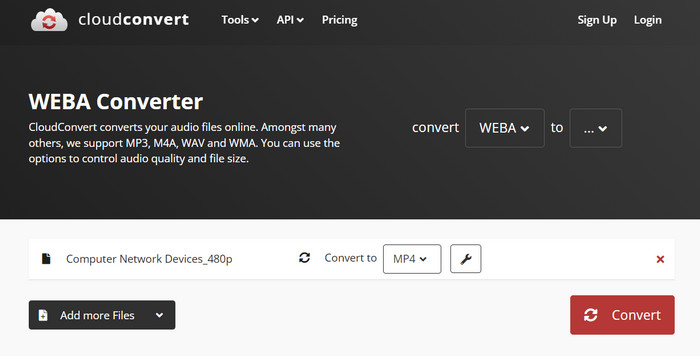
4. Convertio
ビデオ ファイルを MP4 形式にすばやく変換する方法が必要な場合は、Convertio が最適です。使いやすいインターフェイスと短い変換時間により、ムービーを簡単に変更して、さまざまなデバイスやプラットフォームで表示できるようにします。 Convertio は、ビデオ変換のすべてのニーズに対応できる汎用性の高いツールです。クラウド ストレージと連携し、さまざまな入力ファイルと出力ファイルを使用できます。この無料の MP4 コンバーターがどのように機能するかをご覧ください。
主な機能:
◆ 複数ファイルの一括変換。
◆ Google ドライブ、Dropbox などのサービスとの統合。
◆ スキャンした文書を変換するための OCR などの高度な機能。
ステップ1。 クリック ファイルを選択 Convertio Web サイト (https://convertio.co/) で、変換するビデオ ファイルを追加します。ファイルをアップロード エリアにドラッグ アンド ドロップすることもできます。
ステップ2。 ドロップダウン ボックスから、 MP4 使用する形式として。必要に応じて、結果の解像度、ビットレート、およびフレーム レートを変更することもできます。
ステップ3。 変換プロセスを開始するには、 変換 ボタン。プログレス バーは、コンバージョンがページ上でどの程度進行しているかを示します。
ステップ4。 プロセスが完了したら、 ダウンロード MP4 ファイルをコンピュータに保存します。
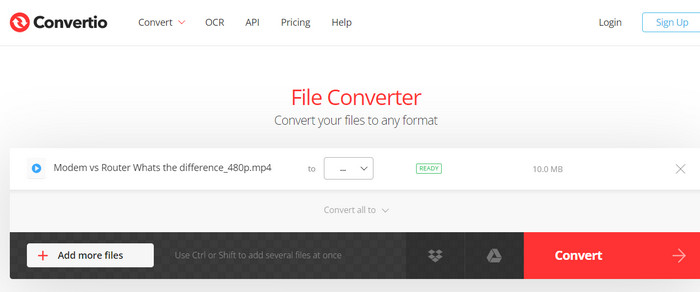
パート 3. ベスト 3 MP4 コンバーター オフライン
場合によっては、インターネットにアクセスできない場合は、オフライン プログラムを選択できます。そこで、頼りになるツールをご紹介します。
1.FVCビデオコンバーターアルティメット
FVCビデオコンバーターアルティメット は、ビデオ ファイルを MP4 形式に変換するための包括的なソリューションを提供する強力なソフトウェアです。 HDおよび4Kビデオのサポートを含む幅広い入力および出力フォーマットをサポートし、カスタマイズ可能な出力設定を提供して、高品質の出力を保証します。さらに、この MP4 コンバーターは、一度に複数のファイルのバッチ変換を提供し、トリミング、クロッピング、 透かしの追加、 もっと。高速な変換時間と高品質の出力を備えた FVC Video Converter Ultimate は、MP4 変換のすべてのニーズに対応する信頼性の高い汎用ツールです。
主な機能:
◆ HD および 4K ビデオのサポートが含まれており、高品質のビデオを保持できます。
◆ NVIDIA および AMD GPU のハードウェア アクセラレーション サポート。
◆ 様々な出力デバイスに対応。
ステップ1。 このコンバーターを使用するために最初に行う必要があるのは、インストーラーを入手することです。次に、デバイスにインストールします。を使用してアプリを入手できます。 無料ダウンロード 下のボタン。
無料ダウンロードWindows7以降の場合安全なダウンロード
無料ダウンロードMacOS10.7以降の場合安全なダウンロード
ステップ2。 次に、ツールを起動し、プログラムのメイン インターフェイスからプラス記号ボタンをクリックしてビデオを読み込みます。
ステップ3。 次に、[プロファイル] メニューに移動し、[ビデオ] タブから [MP4] を選択します。最後に、 すべて変換 ボタンをクリックして、すべてのビデオを MP4 ファイルに変換します。
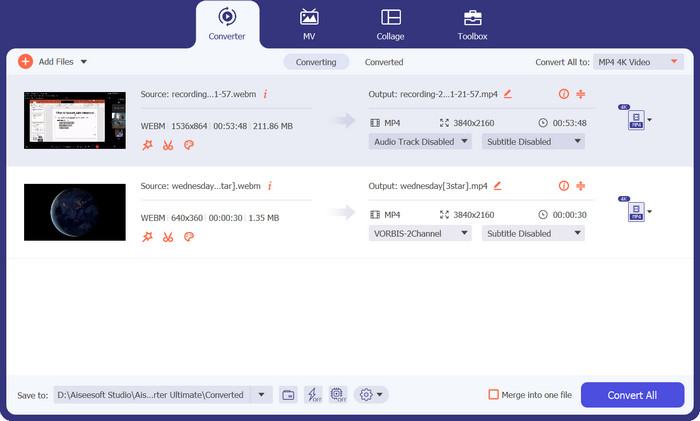
2.VLCメディアプレーヤー
VLC Media Player は、ほぼすべてのオーディオまたはビデオ ファイル形式を再生できることで広く知られている無料のマルチメディア プレーヤーです。多くの人が知らないかもしれませんが、VLC Media Player はビデオを簡単に MP4 形式に変換できる強力なビデオ コンバーターでもあるということです。以下は、このプログラムについて詳しく知るための主な機能の一部です。
主な機能:
◆ ビデオとオーディオのコーデック、解像度、ビットレートを編集できます。
◆それはする能力を持っています ビデオに字幕を追加する.
◆ 変換前に動画をプレビューできます。
ステップ1。 コンピューターで VLC Media Player を開きます。クリック メディア 上部のメニュー バーで、 変換/保存 ドロップダウンメニューから。
ステップ2。 クリックしてください 追加 ボタンをクリックして、変換するビデオ ファイルを選択します。ファイルを追加したら、 変換/保存 ボタン。
ステップ3。 の中に プロフィール セクション、選択 ビデオ - H.264 + MP3 (MP4) 出力形式として。クリックしてください 開始 ボタンをクリックして変換プロセスを開始し、変換が完了するまで待ちます。
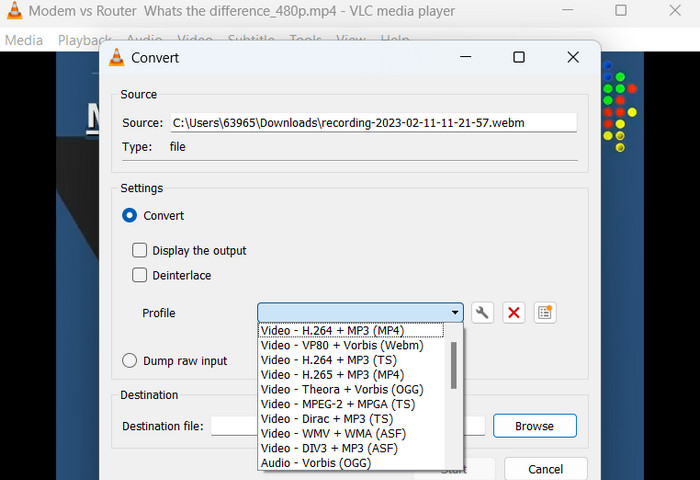
3.ハンドブレーキ
HandBrake は、ビデオ ファイルを MP4 などのさまざまな形式に変換できるオープン ソースのビデオ トランスコーダです。その使いやすさと強力な機能により、ビデオ愛好家の間で人気のあるツールです。同様に、この MP4 ビデオ コンバーターはバッチ処理も提供するため、一度に複数のファイルを変換できます。さまざまなデバイスやプラットフォーム用にビデオを簡単に最適化できるさまざまなプリセットがあります。
主な機能:
◆ フリーでオープンソースのソフトウェア。
◆ 字幕、チャプターメーカーに対応。
◆ ビデオ出力を最適化するためのプリセット。
ステップ1。 HandBrake を公式 Web サイトからダウンロードしてインストールします。 HandBrake を開き、変換するビデオ ファイルを選択します。 オープンソース ウィンドウの左上隅にあるボタン。
ステップ2。 からオプションの 1 つを選択して、出力ファイルのプリセットを選択します。 プリセット ウィンドウの上段にあるメニュー。使用するプリセットがわからない場合は、選択できます 速い 速度と品質のバランスが取れた 1080p30。
ステップ3。 クリック エンコードを開始 トップメニューのボタンをクリックして、変換プロセスを開始します。
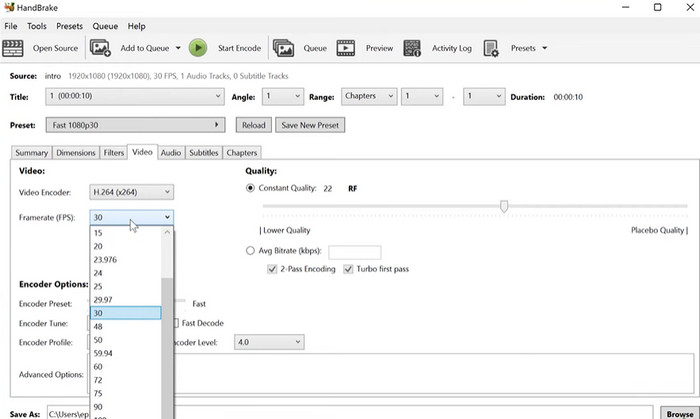
パート 4. MP4 コンバーターに関する FAQ
iPhone で MP4 ファイルを再生できますか?
はい。 MP4 は、iPhone デバイスで既にサポートされている形式です。 MP4 は、iPhone を含むほとんどのデバイスと互換性のあるユニバーサル ビデオ フォーマットです。したがって、MP4 から iPhone へのコンバーターを使用する必要はありません。 iPhoneのプレインストールされたプレーヤーを使用するか、サードパーティを見つけるだけです iPhone用ビデオプレーヤー.
MP4 ファイルを TikTok にアップロードできますか?
はい。 TikTok は、ビデオをプラットフォームにアップロードするためのサポートされている形式の 1 つとして MP4 ビデオ ファイルを受け入れるため、アップロードする MP4 から TikTok へのコンバーターを見つける必要はありません。
MP4 ファイルを iTunes 互換フォーマットに変換できますか?
はい。 MP4 から iTunes へのコンバーターを探す必要はありません。これには、HandBrake などのコンバーターを使用できます。
結論
MP4 コンバーター さまざまなデバイスやプラットフォームで動画を視聴または共有したい人にとって不可欠なツールであり、互換性と高品質の動画再生を保証するための便利で信頼できる方法を提供します。したがって、適切なアプリを選択できるように、利用可能な最良のプログラムをまとめて比較しました.



 ビデオコンバーター究極
ビデオコンバーター究極 スクリーンレコーダー
スクリーンレコーダー



